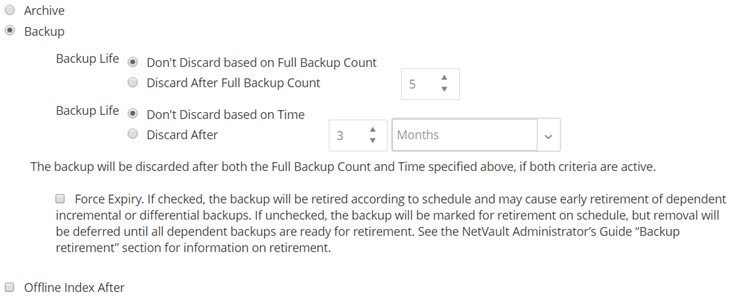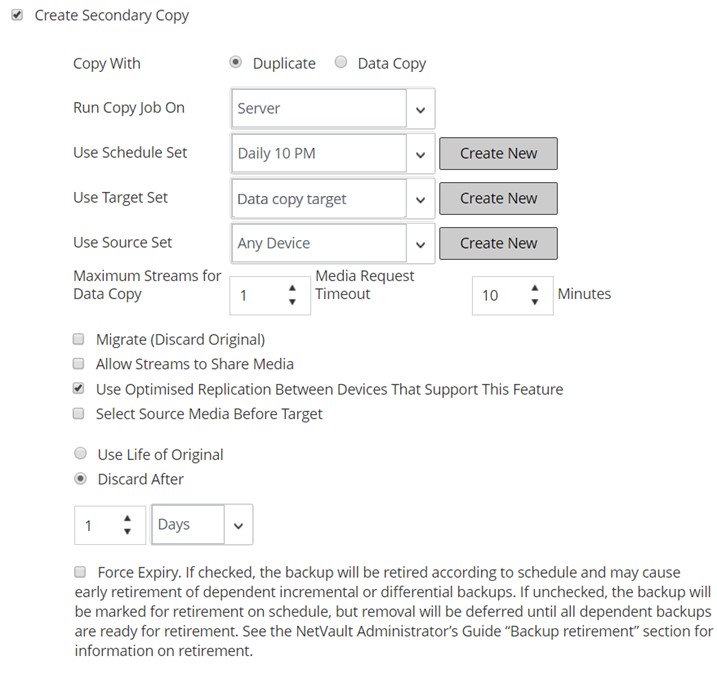Création d'ensembles d'options avancées de sauvegarde
 |
 |
Création d’ensembles d’options avancées de sauvegarde
Un ensemble d’options avancées est utilisé pour spécifier les paramètres de retrait de sauvegarde, les définitions de session de copie secondaire et d’autres options avancées. Vous pouvez créer un ensemble d’options avancées de sauvegarde dans la Créer une tâche de sauvegarde contrôle.
Pour créer un ensemble d’options avancées de sauvegarde :
Cliquez sur Enregistré pour enregistrer l’ensemble d’options avancées.
Configuration des options de retrait de sauvegarde
 |
 |
Configuration des options de retrait de sauvegarde
Pour définir les options de retrait de sauvegarde :
Figure 16. Boîte de dialogue durée de vie de la sauvegarde
Tableau 42. Options de durée de vie de sauvegarde
Cette option est sélectionnée par défaut. Pour créer une sauvegarde, utilisez cette option.
Tableau 42. Options de durée de vie de sauvegarde
Durée de vie de la sauvegarde Cette option spécifie la durée de conservation d’une sauvegarde.
Vous pouvez spécifier les options de retrait dans l’ensemble d’options avancées de sauvegarde. Vous pouvez également utiliser le Modifier l’expiration méthode pour définir ou modifier la date d’expiration ou le nombre de générations des ensembles de sauvegarde existants. Pour plus d’informations sur le Modifier l’expiration méthode, voir Configuration des options d’expiration des ensembles de sauvegardes.
Pour définir la Durée de vie de la sauvegarde option, effectuez les opérations suivantes :
•
Durée de vie des sauvegardes, en fonction du nombre de sauvegardes complètes : Pour configurer un retrait basé sur la génération, sélectionnez l’option Ignorer après un nombre de sauvegardes complètes en. Dans la liste associée, saisissez ou sélectionnez le nombre maximal de sauvegardes complètes que vous souhaitez conserver.
•
Durée de vie de la sauvegarde : Pour configurer un retrait temporel, sélectionnez le Ignorer après en. Saisissez ou sélectionnez la période, puis dans la liste associée, sélectionnez la Lequel, Environ, Quelques, ou Années en.
Par défaut, le Durée de vie de la sauvegarde option est définie sur Ignorer après et la période de retrait est définie sur trois mois.
•
Forcer l’expiration : Par défaut, si une sauvegarde a des sauvegardes dépendantes, sa mise hors service est différée jusqu’à ce que toutes les sauvegardes dépendantes soient prêtes à être mises hors service.
Pour appliquer cette règle de manière globale à toutes les sauvegardes, vous pouvez modifier les paramètres du gestionnaire de médias. Pour plus d’informations, voir Configuration des règles de mise hors service pour les sauvegardes dépendantes. Si le Contrôle de la durée de retrait option est définie sur Forcer toujours, le Forcer l’expiration option est utilisée, quel que soit l’état de cette case.
•
Conserver une sauvegarde indéfiniment : Pour conserver une sauvegarde indéfiniment, sélectionnez le Ne pas ignorer en fonction du nombre de sauvegardes complètes ni Ne pas ignorer en fonction de l’heure Options.
CHEZ Si vous définissez les deux Ignorer après un nombre de sauvegardes complètes ni Ignorer après options pour une sauvegarde complète, la sauvegarde est retirée uniquement lorsque les deux conditions sont remplies. Par exemple, si vous définissez la Ignorer après un nombre de sauvegardes complètes option à quatre sauvegardes complètes et à la Ignorer après option à 30 jours, la sauvegarde est retirée après cinq sauvegardes complètes et 30 jours.
CHEZ Lorsque vous définissez un retrait temporel, le composant horaire (HH : MM) est automatiquement défini sur l’heure d’enregistrement ou de soumission de la tâche.
CHEZ Dans un retrait temporel, le composant horaire (HH : MM) ne représente pas l’heure de retrait réelle de la base de connaissances. Il représente uniquement l’heure de retrait prévue pour la sauvegarde. L’heure de retrait réelle est déterminée par la fréquence à laquelle le gestionnaire de médias analyse la base de données média afin d’identifier les sauvegardes dont elle a besoin pour la mise hors service. L’intervalle par défaut entre deux analyses est de 60 minutes. Ainsi, si l’heure de retrait est définie sur 10:20, la sauvegarde est en fait mise hors service à 11:00. Vous pouvez modifier ce paramètre par défaut dans la fichier MEDIAMGR. cfg fichier. Pour plus d’informations, voir Configuration de l’intervalle par défaut des analyses de retrait de sauvegarde.
Tableau 42. Options de durée de vie de sauvegarde
Vous pouvez utiliser différentes méthodes pour supprimer les index en ligne :
•
Vous pouvez configurer le Index hors ligne après de l’ensemble d’options avancées de sauvegarde pour supprimer automatiquement l’index en ligne d’une sauvegarde après la période spécifiée. Cette méthode est décrite dans cette section.
•
Vous pouvez utiliser le Jours d’inactivité avant la mise hors ligne d’un index paramètre pour configurer une stratégie globale de suppression des index en ligne après une période d’inactivité spécifiée. Pour plus d’informations, voir Configuration des paramètres du gestionnaire de médias pour les index de sauvegarde.
•
Vous pouvez supprimer manuellement les index en ligne d’une ou de plusieurs sauvegardes du Gérer les index de sauvegarde contrôle. Pour plus d’informations, voir Suppression manuelle d’index en ligne.
Pour spécifier la période de rétention d’index dans l’ensemble d’options avancées de sauvegarde, sélectionnez Index hors ligne après en. Saisissez ou sélectionnez la durée pendant laquelle vous souhaitez conserver l’index, puis sélectionnez dans la liste associée la Lequel, Environ, Quelques, ou Années en.
Spécification d'options supplémentaires
 |
 |
Spécification d’options supplémentaires
Pour spécifier des options supplémentaires pour une session de sauvegarde :
Tableau 43. Options de tâche de sauvegarde supplémentaires
Activer le chiffrement NetVault Backup fournit deux plug-ins de chiffrement :
•
NetVault Backup plug-in pour le chiffrement standard (Plug-in pour le chiffrement standard)
•
NetVault Backup plug-in pour le chiffrement avancé (Plug-in pour le chiffrement avancé)
Ces plug-ins fournissent une prise en charge des algorithmes CAST-128, AES-256 et CAST-256 pour répondre aux exigences de sécurité de sauvegarde réglementaires. Pour plus d’informations sur ces plug-ins, reportez-vous au Guide de l’utilisateur du plug-in Quest NetVault Backup pour le chiffrement standard de Guide de l’utilisateur du plug-in Quest NetVault Backup pour Advanced Encryption.
Une fois le plug-in pour le chiffrement standard ou plug-in pour le chiffrement avancé est installé sur un client, vous pouvez effectuer l’une des opérations suivantes :
L’option de chiffrement au niveau de la session est utile dans les situations suivantes :
Pour effectuer un chiffrement au niveau de la session pour une sauvegarde principale, sélectionnez le Activer le chiffrement case. Pour plus d’informations sur l’utilisation du chiffrement au niveau de la session pour une copie secondaire, voir Chiffrer uniquement la copie secondaire.
CHEZ Une sauvegarde chiffrée peut être restaurée sur le client d’origine ou un client alternatif. Dans les deux cas, le plug-in doit être installé sur le client cible et doit être configuré tel qu’il était lors de l’exécution de la sauvegarde, en utilisant le même Chaîne de clé de chiffrement ni Algorithme de chiffrement.
Tableau 43. Options de tâche de sauvegarde supplémentaires
Utiliser la compression réseau
Ne pas ajouter d’éléments d’ensemble de sauvegardes au catalogue de recherche de restauration
•
Les sauvegardes incrémentielles que vous souhaitez consolider à l’aide du plug-in pour la consolidation. Si vous ne sélectionnez pas cette option, vous éliminez les tâches inutiles de réactivation des sauvegardes incrémentielles dédupliquées lors du processus de consolidation. Vous pouvez activer la déduplication tout en sauvegardant la sauvegarde complète consolidée.
CHEZ Vous ne pouvez pas désactiver complètement la déduplication pour une Quest système DR Series. Les systèmes Quest DR Series fournissent un mode de configuration de la déduplication qui contrôle si la déduplication est effectuée sur le client ou sur le système Quest DR Series. Vous pouvez désactiver la déduplication côté client en définissant la Mode déduplication mode à Relais. Pour plus d’informations sur ce paramètre, voir la rubrique Guide d’administration du système Quest DR Series.
CHEZ Lorsque les sauvegardes stockées sur les systèmes Quest DR Series sont sélectionnées pour les sessions de consolidation de sauvegarde, la réhydratation des données dédupliquées peut avoir un impact négatif sur les performances.
CHEZ La tâche de vérification de la sauvegarde phase 2 ne vérifie pas l’intégrité des données. Cette phase vérifie uniquement que la sauvegarde a bien été écrite sur le média.
Par défaut, la tâche de vérification est exécutée sur le serveur NetVault Backup. Pour configurer un autre client pour l’exécution de la phase de vérification, voir Configuration des paramètres par défaut du plug-in vérifier.
La compression réseau ne fonctionne pas pour les types de tâches suivants :
•
Sauvegardes exécutées à l’aide du plug-in NetVault Backup pour NDMP, NetVault Backup plug-in pour NetWareet NetVault les produits de récupération Bare Metal Recovery.
Pour exclure une sauvegarde de la fonction de catalogage sélectionné, cochez cette case.
Pour vérifier l’état du catalogue (oui ou non) d’un ensemble de sauvegarde, reportez-vous à la colonne « catalogué » du Créer une session de restauration-choisir un ensemble de sauvegarde contrôle
Création d'une copie secondaire
 |
 |
Création d’une copie secondaire
Pour créer une copie secondaire :
Figure 17. Boîte de dialogue copie secondaire
Tableau 44. Options de copie secondaire
Copier avec Sélectionnez la méthode que vous souhaitez utiliser pour créer la copie secondaire. Les méthodes disponibles sont les suivantes :
•
Pour plus d’informations sur ces méthodes, voir Copie secondaire.
CHEZ Sur NetVault Backup serveur version 10.0.5 et ultérieur, le plug-in pour les données
Copies crée l’index version 4, qui n’est pas compatible avec les versions antérieures de NetVault Backup. Un client qui exécute NetVault Backup 10.0.1 ou une version antérieure ne peut pas lire ces fichiers d’index. Pour restaurer les ensembles de sauvegardes de copies de données générés depuis NetVault Backup serveur version 10.0.5 ou une version ultérieure, le client doit également exécuter NetVault Backup version 10.0.5 ou une version ultérieure.
Tableau 44. Options de copie secondaire
Sélectionnez un ensemble d’ordonnancements existant, ou cliquez sur Créer un nouveau, puis configurez le type et la méthode d’ordonnancement. Pour plus d’informations, voir Création d’ensembles d’ordonnancement.
CHEZ Vous ne pouvez pas utiliser le Cyclique ni Déclenché types de planifications pour exécuter des sessions de copie secondaire. Une session de copie secondaire ne peut être exécutée qu’une fois la session de phase 1 terminée avec succès. Aux Cyclique ni Déclenché les types de planification peuvent générer une situation dans laquelle une session de copie secondaire est configurée pour démarrer avant que l’ensemble de sauvegardes source ne soit disponible.
Sélectionnez un ensemble de cibles existant, ou cliquez sur Créer un nouveau, puis configurez l’unité cible et les options de média pour la session. Pour plus d’informations, voir Création d’ensembles de cibles.
CHEZ Lors de l’exécution de sauvegardes dupliquer et copie de données, vous ne pouvez pas utiliser d’éléments de média contenant l’ensemble de sauvegarde d’origine ou une copie de la même. NetVault Backup exclut ces éléments de média pour s’assurer que les copies et la sauvegarde d’origine n’existent pas sur le même média. Le concept de média ne s’applique pas aux unités sur disque. Si l’ensemble de sauvegardes d’origine est stocké sur une unité basée sur disque, NetVault Backup n’exclut pas cette unité lorsque vous exécutez une session dupliquer ou copie de données pour celle-ci.
CHEZ Nous recommandons de sélectionner les mêmes lecteurs pour toutes les sessions de copie secondaire. Par exemple, dans une bibliothèque de quatre lecteurs, sélectionnez les lecteurs 1 et 2 pour les sauvegardes principales et les lecteurs 3 et 4 pour les copies secondaires ciblées sur les unités de bande. Ce type de sélection évite les blocages lors de l’exécution simultanée de plusieurs tâches de duplication.
Sélectionnez un ensemble source existant, ou cliquez sur Créer un nouveau, puis configurez les options d’unité source pour la session. Pour plus d’informations, voir Création de la source
Ensembles pour les sessions de sauvegarde.
Tableau 45. Options supplémentaires pour la copie secondaire
CHEZ Expiration de la demande de média pour la phase 1 des sessions de copie de données (créées à l’aide du plug-in pour la copie de données) est contrôlée par le Expiration de la demande de média paramètre dans l’ensemble d’options de sauvegarde ; Il n’est pas contrôlé par le Fichiers
Délai d’expiration de la requête Défini dans l’ensemble de cibles. Le délai d’expiration de la demande de média pour la phase 2 (copie secondaire) et les tâches de duplication sont contrôlés par le Expiration de la demande de média spécifié dans l’ensemble d’options avancées de sauvegarde.
Chiffrement de la copie secondaire Pour effectuer un chiffrement au niveau de la session pour une copie secondaire, sélectionnez le Utiliser
Seulement Cryptage case.
Cette option peut être utilisée uniquement avec le Copie de données méthode. Pour utiliser cette option, le plug-in pour le chiffrement standard ou le plug-in pour le chiffrement avancé doit être installé sur le client.
•
Si la copie principale est chiffrée, la méthode de copie de données crée automatiquement un ensemble de sauvegarde chiffré, que vous sélectionnez le Chiffrer uniquement la copie secondaire case à cocher ou non. Par conséquent, cette option est utile uniquement lorsque vous souhaitez créer une copie secondaire cryptée à partir d’une copie principale non chiffrée.
•
Les sauvegardes principales cryptées ne sont pas cryptées de nouveau si vous sélectionnez l’option Chiffrer uniquement la copie secondaire case à cocher pour une copie de données.
Pour plus d’informations sur l’utilisation du chiffrement au niveau de la session pour une sauvegarde principale, voir Activer le chiffrement.
Migrer (ignorer Pour migrer la sauvegarde au lieu de créer une copie, sélectionnez cette case. Après D’origine en copiant les données, NetVault Backup supprime l’index de la sauvegarde d’origine.
CHEZ Lors de la création de copies du plug-in pour FileSystem sauvegardes, le Déplacé l’option peut être sélectionnée uniquement pour des sauvegardes complètes qui ne sont associées à aucune sauvegarde incrémentielle ou différentielle. Si vous sélectionnez cette option pour une sauvegarde complète associée à une sauvegarde incrémentielle ou différentielle, NetVault Backup crée la copie secondaire avec succès, mais ne supprime pas l’index de la sauvegarde principale ou d’origine. Pour ces sauvegardes, une fois la copie créée, vous devez retirer manuellement la sauvegarde principale ou d’origine.
Tableau 45. Options supplémentaires pour la copie secondaire
Autoriser le partage de flux Par défaut, cette case n’est pas cochée. Vous pouvez utiliser cette option avec la commande
Fichiers Dupliquer une sauvegarde méthode.
Si vous ne sélectionnez pas la Autoriser les flux à partager le média case pour les unités de bande, chaque flux de données cible un média distinct. Toute bande utilisée pour écrire un flux est exclue des éléments de média autorisés. Si le nombre de bandes disponibles pour la session n’est pas suffisant, la session échoue. Lorsque vous utilisez des unités sur bande pour stocker les sauvegardes dupliquées, vous pouvez cocher cette case pour utiliser un minimum d’éléments de média.
Tableau 45. Options supplémentaires pour la copie secondaire
Périphériques qui prennent en charge ce
Avant le média cible La réplication optimisée permet de transférer des données dédupliquées directement d’une unité vers une autre unité de même type pendant une opération de copie de données ou de duplication. Il offre une méthode efficace de création de copies secondaires et offre les avantages suivants :
Les unités de stockage suivantes prennent en charge la réplication optimisée :
•
Systèmes Quest DR Series : Pour effectuer une réplication optimisée, les systèmes DR Series, source et Quest cible, doivent exécuter la même version de la DR OS. La réplication n’est pas prise en charge entre les systèmes qui exécutent différentes versions du système d’exploitation.
CHEZ Lorsque les sauvegardes et les réplications optimisées sont exécutées simultanément sur une Quest système DR Series, le débit de sauvegarde est modifié.
•
NetVault unités SmartDisk : Pour effectuer une réplication optimisée, vous avez besoin de NetVault SmartDisk 2,0 ou une version ultérieure.
CHEZ Lorsque vous copiez une sauvegarde depuis un NetVault SmartDisk vers un autre type d’unité (par exemple, VTL, Quest système DR Series ou Data Domain System), vous devez désactiver cette case. Si vous ne désactivez pas cette case, la tâche copie de données ou dupliquer échoue ou cesse de répondre.
•
Systèmes Data Domain DD Boost-Enabled : Les sauvegardes de copies secondaires entre deux systèmes Data Domain DD Boost-Enabled utilisent la fonctionnalité de réplication gérée au niveau fichier fournie par DD Boost.
CHEZ Si les systèmes Data Domain source et cible exécutent différentes versions du système d’exploitation Data Domain, alors pour que la réplication soit réussie, le système cible doit exécuter la version supérieure du système d’exploitation.
Tableau 46. Options de retrait pour la copie secondaire
Utiliser la durée de vie de l’original Cette option est sélectionnée par défaut. Pour utiliser la période de retrait de l’ensemble de sauvegarde d’origine, laissez cette option sélectionnée.
Saisissez ou sélectionnez la durée pendant laquelle vous souhaitez conserver la sauvegarde, puis, dans la liste associée, sélectionnez la Lequel, Environ, Quelques, ou Années en. Vous pouvez définir une période de retrait temporelle uniquement pour la copie.
Cette case est affichée lorsque vous sélectionnez l’option Ignorer après en.
Pour appliquer cette règle de manière globale à toutes les sauvegardes, vous pouvez modifier les paramètres du gestionnaire de médias. Pour plus d’informations, voir Configuration des règles de mise hors service pour les sauvegardes dépendantes. Si le Contrôle de la durée de retrait option est définie sur Forcer toujours, le Forcer l’expiration option est utilisée, quel que soit l’état de cette case.